http://pcstory.blog40.fc2.com/blog-entry-172.htmlの
round,rounddown,roundup 関数の求め方なのですが
元データを
表示形式
rounddown
round
roundupで処理しています。
具体的な求め方が分からない部分がありますので
教えてください。
表示形式部分は
568~775を選択し、右クリック、セルの書式設定
表示形式、数値、桁数を0にすると求められると思っています。
その下の
round,rounddown,roundup 関数の具体的な求め方をお願いします。
No.5ベストアンサー
- 回答日時:
No.4です。
> 【◆ rounddown関数は????】
> B2セルに =rounddown(A1,0)を入れると
> 567.00
> 680.00
> 178.00
> 855.00
> 775.00
> -------
> 3058.00 になります。 ←例では3055.00となっています???
単純な計算間違いです。 もう一度、計算し直して見て下さい。
(1の位だけを暗算すると「25」ですから、「3058.00」はありえません。)
SUM関数を使って合計して下さい。
> 【◆ roundup関数は????】
> B2セルに =roundup(A1,0)を入れると
> 568.00
> 681.00
> 179.00
> 856.00
> 776.00
> -------
> 3059.00 になります。←例では3060.00となっています???
これも rounddown関数 と同様、単純な計算間違いです。
(1の位だけを暗算すると「30」です。)
この回答への補足
そうでした!!
単純な計算間違いでした。
合計部分はSUM関数でしたので
フィル ハンドルでコピーする部分が違っていました。
しかも
合計部分のみ少数以下の表示桁数を増やしていたり
round,rounddown,roundup 関数の計算部分も
上から下まで少数以下の表示桁数を増やしていたり
不統一な表示になっていました。
やっと理解と完成ができました。
有難うございました。
No.6
- 回答日時:
合計が合わないことについて。
単に入力されている数式が正しくないからだと思いますが、可能性として気になる点を指摘します。「B2セルに =round(A1,0)を入れ」とのこと。行がずれていますね。ずれていても、正しく参照すれば全く問題はありません。ただ、Excel に慣れるまではミスの元になりやすそうなので、参照元と参照先の行をできるだけ合わせるとよいかもしれません。
オートフィルだと、入力が非常にラクになる代わりに、ミスに気付きにくくもなります。もしも、ある行は ROUNDUP してるのに、ある行ではしていない…といったことがあると、合計値も合うはずがありません。
各セルに入力されている数式を一つひとつ、見直してみてください。SUM 関数のセルも見ましょう。オートフィルではダブルクリックでもフィルできるので、勢い余って全然違う数式のセルまで上書きしてしまうケースもあります。
今回に限らず今後も、たくさん数式を入力したら、いくつかのセルに入力されている数式を見てみて、異常がなさそうなことを確認する習慣を持たれるとよいでしょう。
この回答への補足
ハイ
B1セル、つまり
「B1セルに =round(A1,0)を入れ」が正しいですね。
>今回に限らず今後も、たくさん数式を入力したら、いくつかのセルに入力されている数式を見てみて、
>異常がなさそうなことを確認する習慣を持たれるとよいでしょう。
心いたします。
有難うございました。
No.4
- 回答日時:
> 表示形式部分は
> 568~775を選択し、右クリック、セルの書式設定
> 表示形式、数値、桁数を0にすると求められると思っています。
小数点以下を表示しない方法であって、数値そのものは変更されていません。
(念のため)
> その下の
> round,rounddown,roundup 関数の具体的な求め方をお願いします。
B2セルに =round(A1,0) などと入力したセルに、小数第1位を「四捨五入」した数値を表示します。
B2セルに =rounddown(A1,0) などと入力したセルに、小数第1位を「切捨て」した数値を表示します。
B2セルに =roundup(A1,0) などと入力したセルに、小数第1位を「切り上げ」した数値を表示します。
従って、合計した場合は「四捨五入/切捨て/切り上げ」された数値はなかったことにされます。
(合計の値が違う理由です。)
「切り上げ・切り捨て・四捨五入:ROUND系関数」
http://kokoro.kir.jp/excel/round.html
「EXCEL 関数の応用 数値を扱う関数」
http://www.koka.ac.jp/morigiwa/pit/pit040801.htm
この回答への補足
rounddown,roundup 関数が、まだできません。
【◆ round関数は】
B2セルに =round(A1,0)を入れフィル ハンドルで下までコピー
568
680
179
856
775
-------
3058.00
求めたものに「少数以下の表示桁数を減らし・・」ボタンで3058.00
568.00
680.00
179.00
856.00
775.00
-------
3058.00 ←これはできたようです。
【◆ rounddown関数は????】
B2セルに =rounddown(A1,0)を入れると
567.00
680.00
178.00
855.00
775.00
-------
3058.00 になります。 ←例では3055.00となっています???
【◆ roundup関数は????】
B2セルに =roundup(A1,0)を入れると
568.00
681.00
179.00
856.00
776.00
-------
3059.00 になります。←例では3060.00となっています???
No.3
- 回答日時:
それぞれの違いは、添付図を参照。
「処理後の数値本体」列をよく見比べてください。異なる値を使ってよそで計算すれば、その結果も当然、異なってきます。個別のワークシート関数の一般的な使い方について知りたいときは、まずは一度、それぞれの関数名をキーワードとして、Google などで検索してみてください。「rounddown excel」といった具合に。
なおベストアンサーとかは個人的にはどっちでもいいのですが、お返事は一言でも頂ければありがたいです。
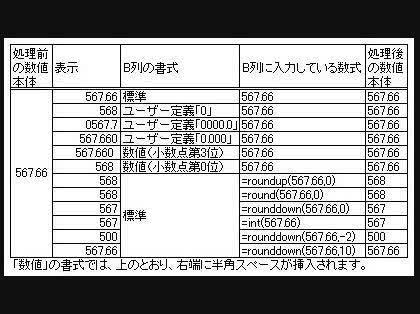
No.2
- 回答日時:
書式設定の表示形式などでは常に四捨五入が行われており切り捨てや切り上げなどが行われません。
例えばA1セルに0.45678と入力して「ホーム」タブの数値で「表示桁数を減らす」操作をすれば0.5や0.46などの数値になってしまいますね。
これを小数点2桁目以降を切り捨てるとしたら
=ROUNDDOWN(A1,1)
切り上げるとしたら
=ROUNDUP(A1,1)
四捨五入するとしたら
=ROUND(A1,1)
A1セルに4560の数値が有り、4000と表示させるのでしたら
=ROUNDDOWN(A1,-3)
5000と表示させるのでしたら
=ROUNDUP(A1,-3)
四捨五入にするのでしたら
=ROUND(A1,-3)
この回答への補足
round,rounddown,roundup を
この例
567.66
680.41
178.93
855.69
775.37
---------
3058.06
を使って説明していただけませんでしょうか?
例えば
○○のセル(567.66の右横のセル)をクリックし
その後
関数を選択し
関数の引数の
数値では○○のセルをクリックし
桁数には○と入力し
OKをクリック・・・といった具合に
詳しい説明をしていただけませんでしょうか?
よろしくお願いいたします。
お探しのQ&Aが見つからない時は、教えて!gooで質問しましょう!
似たような質問が見つかりました
- Excel(エクセル) Excel 特定セルの数値を参照したセルの0表示が空白にならないのはどうしてか? 3 2022/04/28 22:23
- Excel(エクセル) VLOOKUP が機能しない、その原因は何 ? 8 2022/10/19 12:06
- Excel(エクセル) Excelのテーブルについて 6 2023/07/07 08:37
- Excel(エクセル) エクセルの数式で教えてください。 1 2023/02/02 10:20
- Excel(エクセル) エクセルのマクロについて教えてください。 1 2023/01/26 09:50
- Excel(エクセル) エクセルの数式で教えてください。 5 2023/02/10 15:11
- Excel(エクセル) Excelの関数について教えてください。 5 2023/07/28 11:27
- Excel(エクセル) ユーザー定義について質問です。 2 2023/06/28 13:21
- Excel(エクセル) エクセルの数式で教えてください。 1 2022/10/25 09:26
- Excel(エクセル) 【再度】Excelの関数について教えてください。 4 2023/07/28 13:06
関連するカテゴリからQ&Aを探す
おすすめ情報
デイリーランキングこのカテゴリの人気デイリーQ&Aランキング
-
エクセルで空白を無視して一番...
-
エクセルで全ての数字の前に文...
-
Excelでシート全体が灰色になり...
-
エクセル 単位を百万から億単...
-
エクセルのセル内の文字が逆表...
-
エクセル VBA不良率算出について
-
セル内の数値を二段で表示する方法
-
round 関数
-
Open Officeで表の中に日付を入...
-
DATEVALUE関数がエラーになる
-
半角の引用符 “ ” の打ち方
-
とびとびの大量セルを選択した...
-
名前(平仮名)を数字に変換する...
-
エクセルの挿入図形で文字が隠...
-
フォルダ名を並び替えても必ず...
-
パソコンでダウンロードしたmp4...
-
「“」と「”」について
-
キーボードで英数字の半角と全...
-
Yを逆さにした「スターデルタ結...
-
半角で漢字を??
マンスリーランキングこのカテゴリの人気マンスリーQ&Aランキング
-
エクセルで空白を無視して一番...
-
Excelでシート全体が灰色になり...
-
エクセルで全ての数字の前に文...
-
エクセル 単位を百万から億単...
-
Open Officeで表の中に日付を入...
-
セル内の数値を二段で表示する方法
-
エクセルのセル内の文字が逆表...
-
DATEVALUE関数がエラーになる
-
エクセル エラー?表示
-
HTMLのソースをエクセルに貼り...
-
60進数と10進数の足し算について
-
エクセルで数式が文字列になっ...
-
エクセル VBA不良率算出について
-
エクセルで計算式を入力しても...
-
ブランク=0を ブランク=ブラ...
-
エクセルで集金表つくり
-
Excelのセルの書式設定「右から...
-
フリガナのセルって作れますか?
-
エクセルの条件付き書式
-
EXCELで年令計算するDATEDIF関数
おすすめ情報
